windows病毒和威胁防护怎么开启 Win10安全中心中的病毒和威胁防护设置怎么关闭
更新时间:2023-09-21 17:49:54作者:jiang
windows病毒和威胁防护怎么开启,随着技术的进步,计算机病毒和互联网威胁已经成为我们日常生活中不可忽视的问题,为了保护我们的计算机和个人信息安全,微软推出了一款强大的安全工具——Win10安全中心。该工具集成了病毒和威胁防护功能,可以帮助我们实时监测和防御各类恶意软件和网络攻击。有时候我们可能需要关闭这些功能,例如在进行某些特定操作或安装某些软件时。接下来将介绍如何开启和关闭Win10安全中心中的病毒和威胁防护设置。
操作方法:
1.点击【win】键打开“开始”菜单;
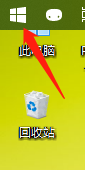
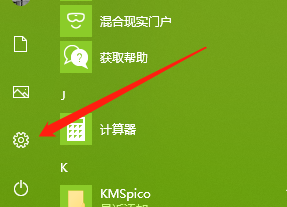
2.点击【设置】,进入设置中心。【Windows设置】->【更新和安全】;
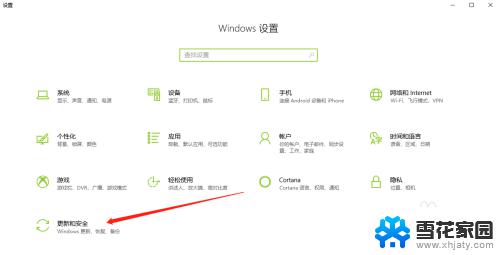
3.点击【更新和安全】,进入之后。在左侧点击【Windows安全】选项;
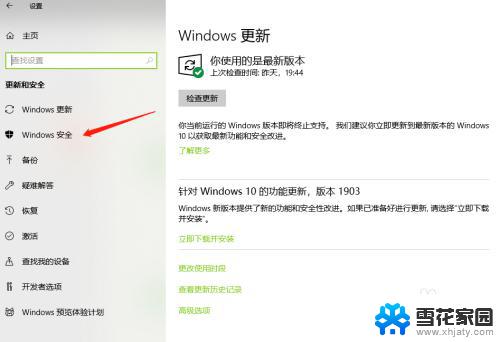
4.在右侧找到【病毒和威胁防护】,点击此处;
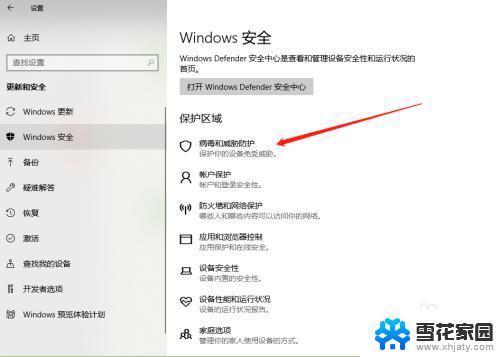
5.进入【Windows Defender 安全中心】,在页面右侧显示的是病毒和威胁防护界面。点按【“病毒和威胁防护”设置】;
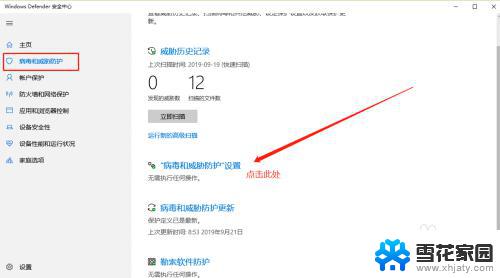
6.在“病毒和威胁防护”设置界面中,找到实时保护选项,点按开关;
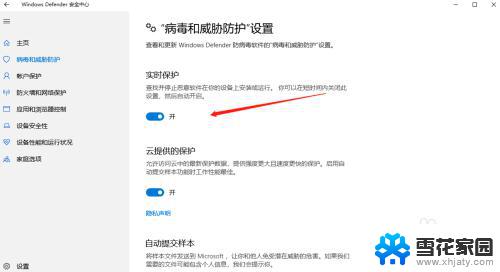
以上就是如何开启Windows病毒和威胁防护的全部内容,如果您遇到了类似的情况,请参照以上步骤进行处理,我们希望这些方法能够对您有所帮助。
windows病毒和威胁防护怎么开启 Win10安全中心中的病毒和威胁防护设置怎么关闭相关教程
-
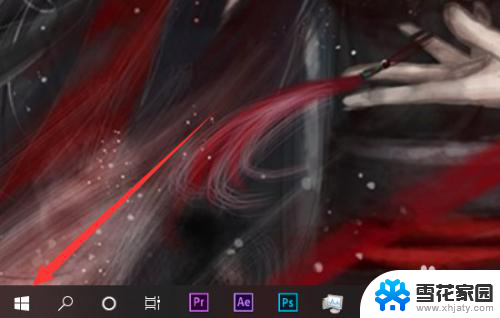 病毒与威胁防护怎么关闭 Win10病毒和威胁防护关闭方法
病毒与威胁防护怎么关闭 Win10病毒和威胁防护关闭方法2023-11-26
-
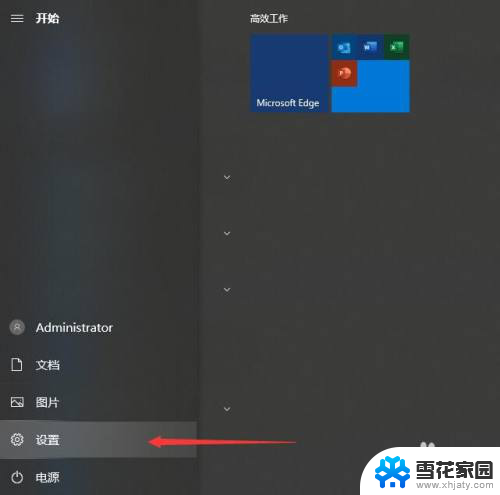 window10关闭杀毒软件和防火墙 Win10如何关闭防火墙和杀毒软件
window10关闭杀毒软件和防火墙 Win10如何关闭防火墙和杀毒软件2024-08-14
-
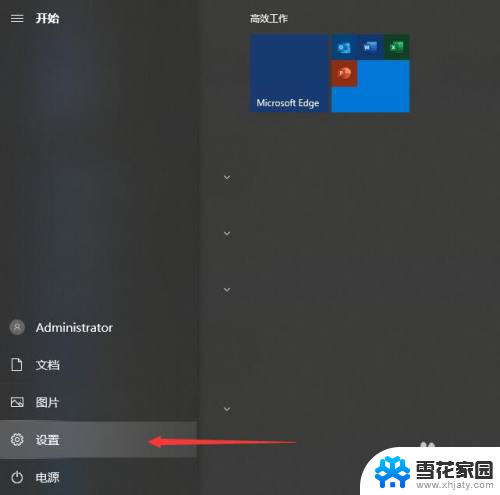 w10系统关闭杀毒和防火墙 win10关闭防火墙和杀毒软件的步骤
w10系统关闭杀毒和防火墙 win10关闭防火墙和杀毒软件的步骤2023-12-12
-
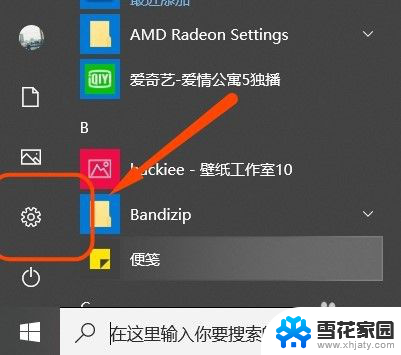 华为电脑安全中心怎么关闭 win10如何关闭安全中心
华为电脑安全中心怎么关闭 win10如何关闭安全中心2024-03-29
- 启用windows安全服务中心 Win10安全中心服务关闭步骤
- 笔记本安全中心怎么关闭 win10安全中心关闭步骤
- windows10如何关闭安全中心 win10安全中心关闭设置
- w10防毒如何关闭 如何停用Windows Defender杀毒软件
- 怎样关闭安全中心 如何关闭Win10安全中心
- 如何退出windows安全中心 win10安全中心关闭指南
- 电脑窗口颜色怎么恢复默认 Win10系统默认颜色设置恢复教程
- win10系统能用f12一键还原吗 戴尔按f12恢复系统操作步骤
- 怎么打开电脑文件管理器 Win10资源管理器打开方式
- win10ghost后无法启动 Ghost Win10系统无法引导黑屏怎么解决
- 联想win10还原系统怎么操作系统 联想一键恢复功能使用方法
- win10打印机usb printer 驱动程序无法使用 电脑连接打印机USB无法识别怎么办
win10系统教程推荐
- 1 电脑窗口颜色怎么恢复默认 Win10系统默认颜色设置恢复教程
- 2 win10ghost后无法启动 Ghost Win10系统无法引导黑屏怎么解决
- 3 win10打印机usb printer 驱动程序无法使用 电脑连接打印机USB无法识别怎么办
- 4 w10自带的杀毒软件如何关闭 Windows10系统如何关闭自带杀毒软件
- 5 怎样查看wifi的ip地址 Win10连接wifi后如何查看IP地址
- 6 win10系统经常出现蓝屏 win10蓝屏死机怎么办
- 7 windows 网络修复 win10网络问题排查与修复指南
- 8 电脑怎么弹出桌面 Win10快速显示桌面的快捷键是什么
- 9 win10 删除更新文件 win10更新文件删除方法
- 10 怎么修改电脑图标大小设置 Win10桌面图标大小改变方式